Hur man ändrar katalog i CMD på Windows 11/10
Windows Command Prompt är ett fantastiskt inbyggt verktyg som låter dig köra program med kommandoradsalternativet. Med kommandot kan du utföra många saker direkt på din Windows -dator som att felsöka och fixa vissa typer av utmanande problem, byta eller byta katalog och mer.
Som Windows -användare måste du vara väl bekant med de grundläggande kommandona(basic commands) och användningen(usage) av kommandotolken(Command Prompt) . I den här guiden kommer vi att visa dig hur du ändrar kataloger i kommandotolken(Command Prompt) på Windows 11/10 .
Hur man ändrar katalog i CMD
Om du vill ändra katalogen i kommandotolken(Command Prompt) har du tre alternativ:
- Använd kommandona Dir(Use Dir) och CD för att byta kataloger
- Använd metoden Dra och släpp
- Använda Tab-tangenten.
1] Använda DIR- och CD-kommandon
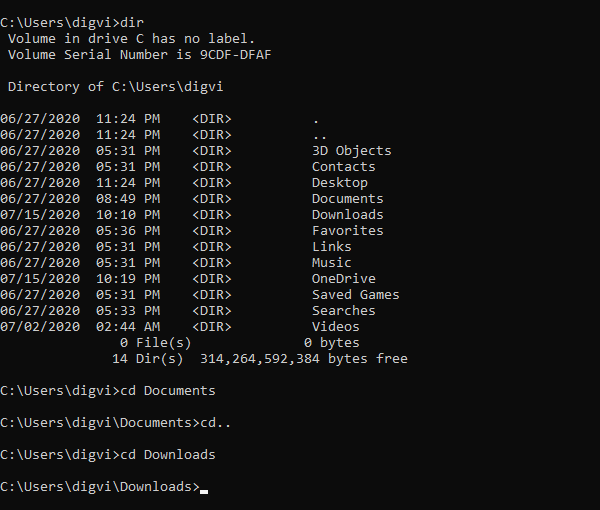
För att komma igång, öppna Windows -sökningen med Win+Q kortkommando.
Skriv cmd i textområdet och välj sedan Kommandotolken(Command Prompt) från resultatlistan.
När du öppnar kommandotolken skriver du dir kommando för att se listan över alla underkataloger i den aktuella mappen.
I skärmdumpen ovan kan du se listan över alla tillgängliga kataloger i min mapp som heter "digvi" .
Anta nu att du vill ändra den aktuella katalogen med mappen Dokument(Documents ) från listan.
För att göra det, skriv cd följt av ett mellanslag, skriv Dokument(Documents) och tryck sedan på Retur-
cd Documents
Om du tror att du är i fel katalog och vill ändra katalogen måste du först flytta en nivå tillbaka.
För att göra det, skriv följande kommandon och tryck på Enter:
cd ..
När du har vänt tillbaka, skriv cd följt av ett mellanslag och skriv sedan det nya katalognamnet du vill ändra.
cd space <directory name>
Se(Make) till att ta bort parenteserna från ovanstående kommandorad och tryck sedan på Enter .
Som referens kan du se bilden ovan, där jag har ändrat dokumentkatalogen(Documents) till nedladdningskatalog(Downloads) .
När du har ändrat katalognamnet, skriv dir igen för att se innehållet i katalogen.
Läs(Read) : Hur man tar bort filer och mappar med kommandotolken .
2] Använda dra och släpp
Om mappen du måste ändra finns på din datorskärm, använd dra och släpp -metoden för att återspegla sökvägen till mappen.
Läs(Read) : Sätt att öppna kommandotolken i en mapp(Ways to open Command Prompt in a folder) .
3] Använda Tab-tangenten
Dessutom kan du använda Tab -tangenten för att snabbt skriva in katalognamnet.
För att göra detta, skriv cd > space > the first few letters directory name och tryck sedan på tabbtangenten.
Hoppas det här hjälper!
Related posts
Hur man avinstallerar ett program med kommandotolken i Windows 11/10
Skapa ett lokalt administratörskonto på Windows 11/10 med CMD
Grundläggande kommandotolkstips för Windows 11/10
Lista över tangentbordsgenvägar för CMD eller kommandotolk i Windows 11/10
Hur man kör kommandotolken som administratör i Windows 11/10
Synkroniseringsinställningar fungerar inte eller är nedtonade i Windows 11/10
Justera din bildskärm för bättre skärmupplösning i Windows 11/10
Hantera trådlösa nätverk med kommandotolken i Windows 11/10
Bästa gratis mjukvara för ISO Mounter för Windows 11/10
Hur man uppdaterar drivrutiner med kommandotolken i Windows 11/10
Hur man mappar en nätverksenhet eller lägger till en FTP-enhet i Windows 11/10
Säkerhetskopiera, flytta eller ta bort PageFile.sys vid avstängning i Windows 11/10
Så här fixar du problem med disksignaturkollision i Windows 11/10
Hur man lägger till en betrodd webbplats i Windows 11/10
Vad är en PLS fil? Hur skapar man en PLS-fil i Windows 11/10?
Hur man öppnar Systemegenskaper i Kontrollpanelen i Windows 11/10
CPU körs inte med full hastighet eller kapacitet i Windows 11/10
Ställ in Notepad++ som standardredigerare för .xml-filer i Windows 11/10
Hur man använder Charmap och Eudcedit inbyggda verktyg i Windows 11/10
Mail och kalender-appen fryser, kraschar eller fungerar inte i Windows 11/10
